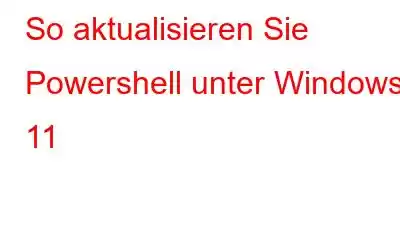Für die Wartung Ihres Computers ist es unerlässlich, Ihr Windows-Betriebssystem mit den neuesten Software- und Sicherheitsupdates auf dem neuesten Stand zu halten. Dies gilt insbesondere für Windows 11, das sicherer sein soll als frühere Windows-Versionen. Das bedeutet jedoch nicht, dass es keine Sicherheitsprobleme geben kann! Wenn Sie Ihr Windows-Betriebssystem auf dem neuesten Stand halten, haben Sie auch Zugang zu neuen Features und Möglichkeiten, sobald diese von Microsoft verfügbar werden.
Wenn Sie regelmäßig unseren Blog lesen, wissen Sie vielleicht bereits, wie wichtig Aktualisierungen sind und das Patchen Ihrer Software. Normalerweise bedeutet das, regelmäßig die neuesten Betriebssystem-Updates, Software-Updates von Drittanbietern und Sicherheitsupdates zu installieren – und sie nicht monatelang ansammeln zu lassen.
Glücklicherweise hat Microsoft es einfach gemacht, neue Updates zu überprüfen und zu installieren auf Windows 11-PCs. In diesem Artikel erfahren Sie, wie Sie PowerShell auf Ihrem Computer aktualisieren können, egal ob von einer früheren Version wie Windows 7 oder 8.
Lesen Sie auch: So deinstallieren Sie Microsoft Edge von Windows 11
Was ist PowerShell
PowerShell wurde mit Microsoft.NET-Technologie entwickelt und ist ein vielseitiges Tool. PowerShell ist ein Open-Source-Terminal-Tool, das auch als Programmiersprache verwendet werden kann. PowerShell ist ein Befehlszeilentool für betriebssystembezogene Befehle, mit denen der Computer gesteuert werden kann.
Bevor Sie mit dem Upgrade von PowerShell beginnen, sollten Sie zunächst die bereits auf Ihrem PC installierte Version überprüfen. Laptop. Gehen Sie dazu wie folgt vor:
- Drücken Sie die „Windows“-Tasten, um das Dialogfeld „Suchen“ zu öffnen.
- Geben Sie nun „Windows PowerShell“ ein und drücken Sie die Eingabetaste Schaltfläche.
- Geben Sie dann den folgenden Befehl ein und drücken Sie die Eingabetaste: „$PSversionTable“
Lesen Sie auch: Anmeldeoptionen funktionieren unter Windows 11 nicht? Hier ist die Lösung!
So aktualisieren Sie PowerShell unter Windows 11
Es gibt ein paar Dinge, die Sie tun können, wenn Ihre PowerShell-Version veraltet ist oder PowerShell Sie freundlicherweise daran erinnert hat Sie darüber, dass eine neue Version verfügbar ist. Hier ist die empfohlene Methode zum Aktualisieren von PowerShell unter Windows 11.
Lesen Sie auch: Kann die Bildschirmauflösung in Windows 11 nicht geändert werden? Hier ist die Lösung!
1. Aktualisieren Sie PowerShell über das MSI-Paket.
- Klicken Sie auf diesen Link, um das neueste MSI-Paket herunterzuladen.
- Scrollen Sie nun nach unten und klicken Sie auf „MSI-Paket“.
- Dann, um P zu aktualisieren owerShell, klicken Sie je nach PC/ Laptop-Struktur von Ihnen.
- Gehen Sie nun in den Download-Ordner und öffnen Sie die Installationsdatei durch einen Doppelklick.
- Klicken Sie auf „Weiter“, nachdem Sie einen Speicherort für das PowerShell 7.2.6-Paket ausgewählt haben.
- Klicken Sie auf „Weiter“, nachdem Sie „Optionale Aktionen“ ausgewählt haben. Hier können Sie ändern, wie PowerShell installiert wird.
- Klicken Sie auf „Weiter“, nachdem Sie die Option „Aktualisierung von PowerShell über den Einkaufsmodus Microsoft Update oder WSUS aktivieren“ aktiviert haben (empfohlen).
- Um die neueste PowerShell 7.2.6-Version zu installieren, klicken Sie im Fenster „Benutzerkontensteuerung“ auf „Installieren“ und „Ja“.
- Klicken Sie nach der Installation auf „Fertig stellen“, um PowerShell auf die neueste PowerShell 7.2 zu aktualisieren. 6-Version.
2. Aktualisieren Sie PowerShell über Mircosoft Store.
- Drücken Sie die „Windows“-Taste, um das Dialogfeld „Suchen“ zu öffnen.
- Geben Sie nun „Microsoft Store“ ein und drücken Sie die Eingabetaste.
- Geben Sie „PowerShell“ in die Suchleiste ein und drücken Sie die Eingabetaste.
- Klicken Sie nun auf die Schaltfläche „Get“.
- Nach der Installation klicken Sie auf die Schaltfläche „Öffnen“.
Lesen Sie auch: Langsame Download-Geschwindigkeit auf Chrome? Hier ist die Lösung!
3. Aktualisieren Sie PowerShell über den Winget-Befehl.
- Drücken Sie die „Windows“-Tasten, um das Dialogfeld „Suchen“ zu öffnen.
- Geben Sie nun „Eingabeaufforderung“ ein und wählen Sie „Führen Sie einen Administrator aus.“ ”-Option.
- Geben Sie nun den folgenden Code ein und drücken Sie die Eingabetaste: windget install --id Microsoft.PowerShell
Hinweis: Es ist wichtig zu wissen, dass ein Update von PowerShell 7.x auf Ihrem System nicht PowerShell 5 ersetzt .X. Stattdessen. Beide Versionen von Windows PowerShell funktionieren weiterhin auf Ihrem PC und PowerShell 7.x befindet sich an einem anderen Ort.
FAQs
1. Erfordert die Aktualisierung von PowerShell einen Neustart?
Antworten. Nein, nicht unbedingt.
2. Wie können wir PowerShell aktualisieren?
Ans. Sie können PowerShell auf drei mögliche Arten aktualisieren:
Abschließende Worte zur Aktualisierung von P owerShell unter Windows 11
Mit Hilfe der oben aufgeführten Methoden können Sie PowerShell unter Windows problemlos aktualisieren. Ich hoffe, dass Sie diesen Artikel hilfreich finden, und wenn ja, teilen Sie ihn mit Ihren Freunden und Ihrer Familie. Und sagen Sie uns, welche Methode für Sie hilfreicher und einfacher durchzuführen war. Und wenn Sie andere Methoden dazu kennen, teilen Sie uns dies bitte in den Kommentaren unten mit.
Lesen: 0